Come rimuovere l’effetto Slow Motion dai video su iPhone
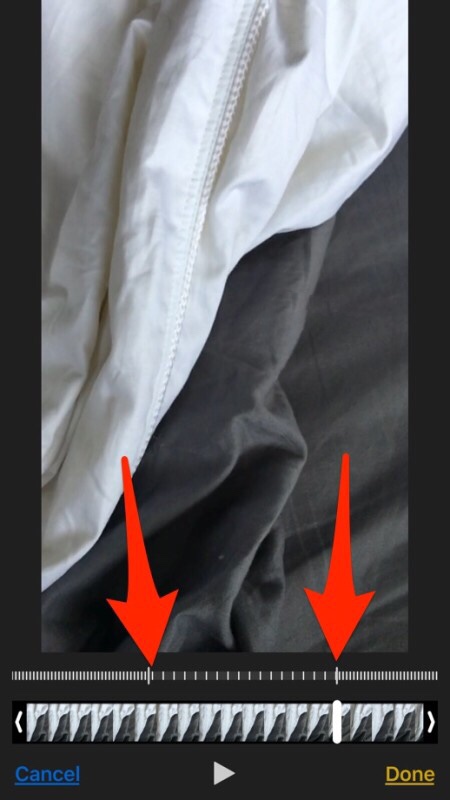
[adrotate banner=”1″]
L'effetto Slow Motion, chiamato anche Moviola, è una delle caratteristiche più divertenti presenti sugli iPhone che vanno dal 5S in poi. In pratica, possiamo riprendere un filmato al rallentatore, per vedere cose che non riusciremmo a vedere a velocità normale, ottenendo così un risultato molto più bello rispetto ai normali video.
Non tutti i video, però, vengono registrati da iPhone in Slow Motion: infatti, per riprendere al rallentatore il dispositivo ha bisogno di scattare tanti più fotogrammi al secondo, con la modalità Moviola, e questo significa dover perdere un po' in termini di luminosità; come dire, utilizziamo la funzione solo quando effettivamente c'è qualcosa di bello da riprendere al rallentatore, e non sempre.
E se, invece, abbiamo ripreso un video al rallentatore ma poi ci accorgiamo che non ce n'era bisogno e vogliamo riportarlo a velocità normale? Per fortuna questo non è difficile, e anche se la qualità non potrà comunque migliorare quantomeno non ci metteremo una vita per guardare uno spezzone nel quale di rallentato non c'è assolutamente nulla da vedere.
Per farlo, dopo aver girato il video, è sufficiente seguire questi passaggi:
- Entriamo in Foto, quindi rechiamoci nell'album dei video in Moviola e scegliamo quello da cui vogliamo togliere l'effetto.
- In alto a destra, premiamo il tasto “Modifica“. Nella parte bassa sotto il video vedremo una serie di trattini, che a un certo punto si fanno più radi: quello è il punto dove viene riprodotto il rallentatore. Spostando le due manopole una verso l'altra potremo unirle, e togliere così l'effetto Slow Motion, quindi premere fine.
- A questo punto nel video non sarà più riprodotto il rallentatore, ma il video sarà sempre a 120/240 FPS, per cui sarà ancora piuttosto pesante: per alleggerirlo, visto che lo Slow non ci interessa, dobbiamo passarlo dall'app iMovie, che è gratuita.
- Entriamo quindi in iMovie, importiamo il filmato ed esportiamolo senza fare alcuna modifica, in modo molto semplice. L'esportazione da iMovie renderà il filmato 60 o 30 FPS, non più 120 o 240 come lo Slow Motion, togliendo così più della metà dei fotogrammi ed alleggerendo il video che potrà così essere più facilmente inviato agli altri utenti, tramite Whatsapp o per mezzo dei social network.
[adrotate banner=”2″]
